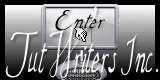Beautifull rose

Deze les is gemaakt in PSP
12 maar kan ook in andere versies gemaakt worden
Een Masker - 0.124-wicked deze openen in je psp
Een Brush - Thorns&Roses - zet de
bijgevoegde brush in je map penselen
Toestemmingen tubes Hier
Filters
FM Tile Tools- Blend Emboss
Greg's Factory Output Vol.II -Pool Shadow
Materialen

De tubes komen van, luzcristina, NS,
Lyanksan.
Is er een tube van jou bij laat het even
weten dan kan ik je naam erbij zetten
Hierbij bedank ik alle tubes makers en
maaksters voor het maken van deze
schitterende tubes.
Laat het watermerk van de tube intact. Het
copyright hoort bij de originele artiest.
Laat de credit bij de maker.
****
De kleuren, mengmodus en laagdichtheid in
deze les, zijn gekozen voor deze materialen
Werk je met eigen afbeeldingen en
/of eigen tubes maak ze dan even groot !!!
mengmodus/dekking aanpassen in je lagenpalet naar eigen inzicht.
pas dit aan als het nodig is
****
Stap 1
Open je tubes en maak ze op maat.
Aanpassen - Scherpte - Onscherp masker
1-64-4.
*
Stap 2
Zoek uit jou tube een lichte voorgrondkleur en een donkere achtergrondkleur
Deze kleur heb ik gebruikt Voorgrondkleur op #
c4c2c2 en je Achtergrondkleur op
#292928
Kleur Roze
#c095a6
Stap 3
Bestand - Nieuw - 650 x 550 pixels
-transparant aangevinkt.
Stap 4
Vlakvulling vul je lege werkvel met je
achtergrondkleur #292928
Stap 5
Lagen - Nieuwe rasterlaag.
Stap 6
Vul die met je voorgrondkleur #c4c2c2
Stap 7
Lagen - Nieuwe maskerlaag - Uit afbeelding - Zoek je masker - 0.124-wicked op
Luminantie van bron aangevinkt en
Maskergegevens omkeren niet aangevinkt
Stap 8
Lagen - Samenvoegen - Alle lagen
samenvoegen.
Stap 9
Effecten - Insteekfilter - FM Tile Tools -
Blend emboss - Standaard instelling.
Stap 10
Activeer je misted TUBE 177[1] maat is goed
Bewerken - Kopieren.
Stap 11
Terug naar je werkvel
Bewerken - Plakken als nieuwe laag
Stap 12
Mengmodus- Luminantie oud
Stap 13
Dekking 30
Stap 14
Effecten - 3D - effecten - Slagschaduw.
Horizontaal en Verticaal op 3 - Dekking op
65 - Vervaging op 3 - kleur is zwart.
Stap 15
Lagen - Nieuwe rasterlaag.
*
Stap 16
Activeer je gereedschap Penseel - en zoek je brush Thorns&Roses
Met deze instellingen - Zie screen.
Stap 17
En stempel 1 x keer met je achtergrondkleur
#292928 - recht boven en 1x eronder zie mijn
voorbeeld
je mag ook met je verloop stempelen
*
Stap 18
Lagen dupliceren
Stap 19
Lagen - Samenvoegen - Omlaag samenvoegen.
Stap 20
Effecten - 3D - effecten - Slagschaduw
naar keuze.
Schuif deze iets naar recht - Zie mijn
voorbeeld
Effecten - Insteekfilter - FM Tile Tools -
Blend emboss - Standaard instelling.
Stap 21
Activeer je persoons tube
2048-luzcristina 500 pixels hoog
Bewerken - Kopieren.
Stap 22
Terug naar je werkvel.
Bewerken - Plakken als nieuwe laag - Zet op
leuke plek neer
Stap 23
Effecten - 3D - effecten - Slagschaduw
instellingen staan goed
Stap 24
Activeer je accent tube bloem - NS_116_0609
Bewerken - Kopieren.
Stap 25
Terug naar je werkvel.
Bewerken - Plakken als nieuwe laag - Zet deze aan de linker kant neer.
Stap 26
Effecten - insteekfilter - FM Tile Tools -
Blend emboss - standaard instelling.
Stap 27
Effecten - 3D - effecten - Slagschaduw
instellingen staan goed
Stap 28
Lagen - Nieuwe rasterlaag
Plaats hier je watermerk.
Stap 29
Afbeelding - Randen toevoegen - 2 pixels
symmetrisch #c095a6
Ik heb de kleur genomen van mijn
accent tube de rose
Stap 30
Afbeelding - Randen toevoegen - 2 pixels
- Symmetrisch aangevinkt #292928- Achtergrondkleur
Stap 31
Afbeelding - Randen toevoegen - 2 pixels
symmetrisch #c095a6
Ik heb de kleur genomen van mijn
accent tube de rose
Stap 32
Afbeelding - Randen toevoegen - 20 pixels
- Symmetrisch #292928- Achtergrondkleur
Stap 33
Activeer je toverstafje selecteer je laatste
toegevoegde rand
Stap 30
Maak van je lichte kleur een verloop. Stijl
zonnestraal - Herhalingen op 3 - GEEN vinkje
bij omkeren
Horizontaal op100 - Verticaal op 94 - vinkje
bij Middel en brandpunten koppelen
Stap 34
Vul deze met verloop
Stap 35
Effecten - Insteekfilters - Greg's
Factory Output Vol.II -Pool Shadow -Standaard.
Stap 36
Selecties - Niets Selecteren.
Stap 37
Deze stap toepassen als je Jou crea in de Gallery wil plaatsen
Afbeelding - Formaat wijzigen - Niet grote
dan 800 pixels
*
Stap 38
Bestand - Exporteren - JPEG, geef je plaatje
een naam en sla deze op.
*
Heb jij een les gemaakt en wil je de uitwerking ook
HIER showen
Stuur mij dan een
EMAIL met jou uitwerking dan plaats ik hem erbij
Jouw lessen mogen niet groter zijn dan 800PX voor de Gallery
If you mail me your version, you can see it here,
please not bigger than 800px, Your Gallery
*
Extra voorbeeld
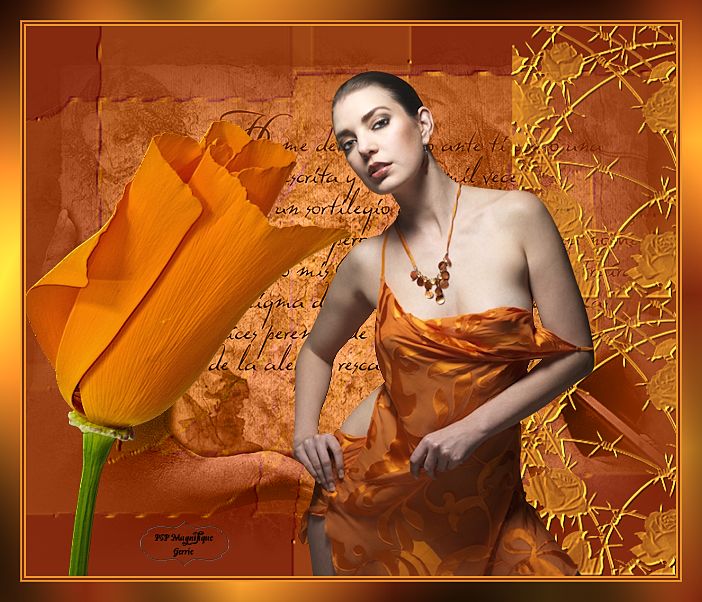
Met dank aan
 voor testen van de les
voor testen van de les
Uitwerking Jeanne:

Met dank aan Hennie voor het testen van deze les
Uitwerking Hennie

Met
dank aan
voor het vertalen van de les
Uitwerking Misstyca:

Bedankt voor jullie mooie versies !
Jouw ingezonden uitwerking van de les zie je hieronder.
Thanks for your beautiful versions!
Your sent creation of the lesson is displayed below.
 |
 |
 |
 |
 |
 |
 |
 |
 |
 |
 |
 |
 |
 |
 |
 |
 |
 |
 |
 |
 |
 |
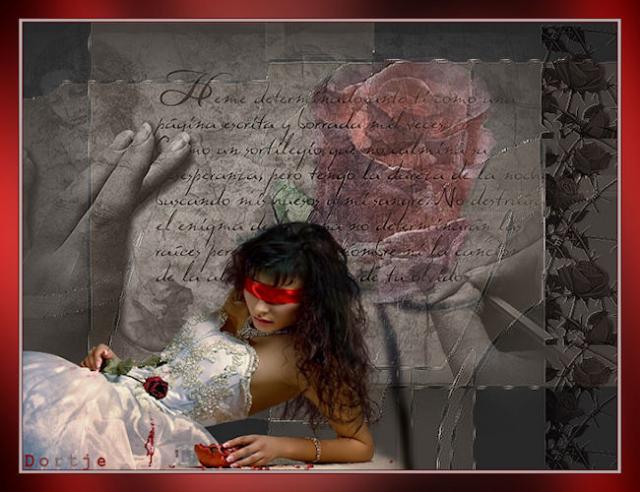 |
 |
 |
 |
 |
 |
 |
 |
 |
 |
 |
 |
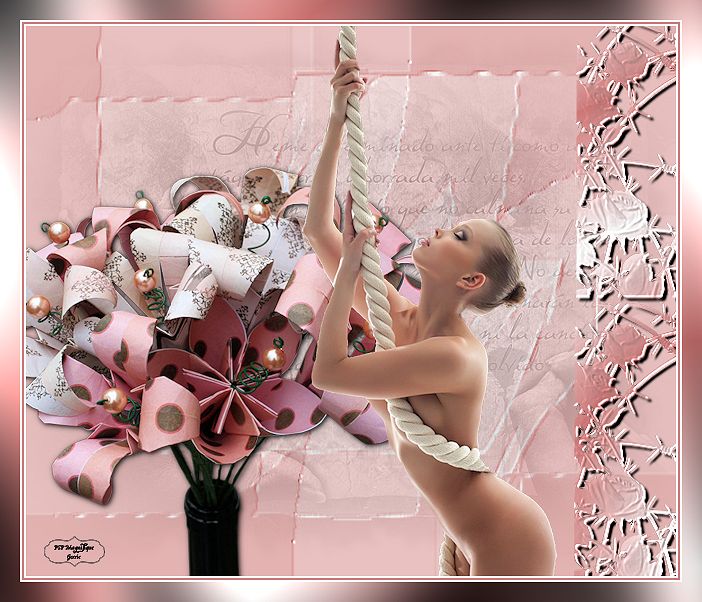 |
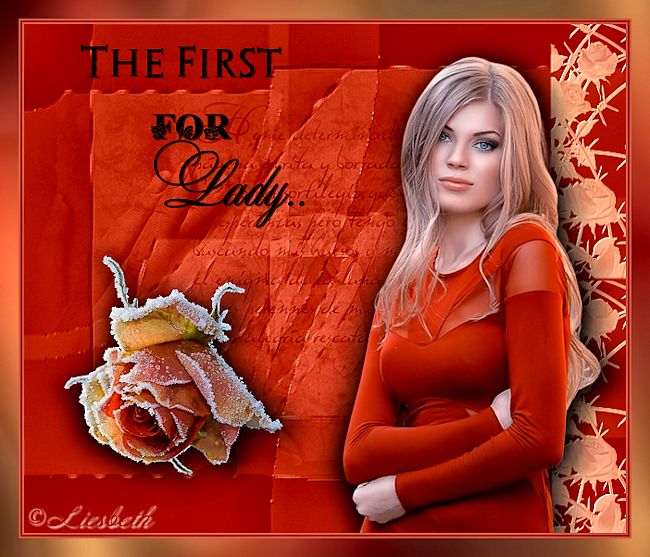 |
 |
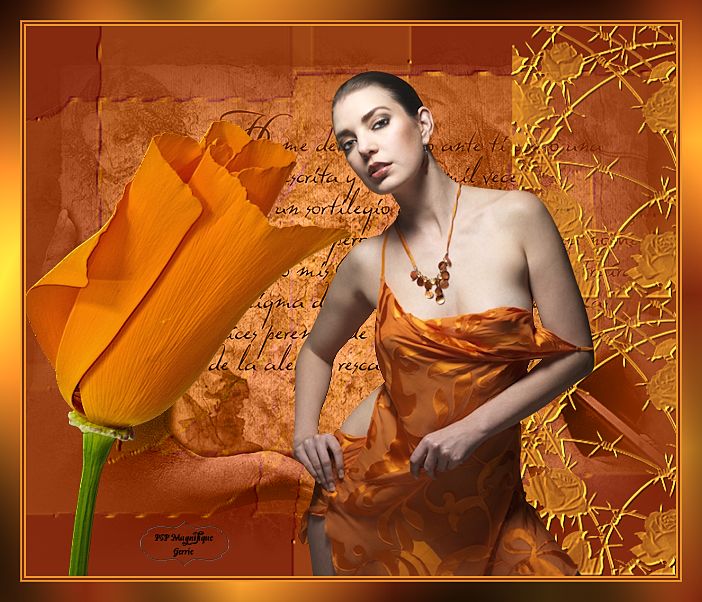 |
 |
 |
Deze les is geschreven door Gerrie op 1
Oktober 2009
Deze les is en blijft eigendom van Gerrie
Het is verboden deze te kopiėren of te
verspreiden, zonder mijn schriftelijke
toestemming.
Al mijn lessen zijn zelf ontworpen... dus
enige overeenkomst is dan ook puur toeval.
Al mijn lessen staan geregistreerd bij
TWI
Proud member of